iPhone Kilit Ekranında Zaman Yazı Tipi Nasıl Değiştirilir?
Yayınlanan: 2023-05-28iOS, bir iPhone'un kilit ekranında saatin görüntülenmesi için özel olarak yazı tipini değiştirmek için yerleşik bir seçenek sağlamaz. Zaman için kullanılan yazı tipi de dahil olmak üzere kilit ekranının görünümü ve stili, sistem ayarları tarafından belirlenir ve cihaza jailbreak yapılmadan değiştirilemez.
iPhone Kilit Ekranında, saati, tarihi, günü ve ayı günde birkaç kez kontrol edersiniz. Sonuç olarak, iPhone'unuzu kendi renginiz ve yazı tipinizle kişiselleştirmek uzun bir yol kat edecektir. İnsanlar iPhone'da saat yazı tipinin nasıl değiştirileceğini merak ediyor!

iPhone kilit ekranı, iOS 16 ile güncellendi. Kendi uygulama widget'larınızla daha da özelleştirebileceğiniz, aralarından seçim yapabileceğiniz çok sayıda yeni dinamik arka plan var. iOS 15 ve iOS 16 arasındaki diğer bir fark, iOS 15'teki ince saat yazı tipinin aksine saat/saat yazı tipinin daha kalın bir stile dönüşmüş olmasıdır. İşte iPhone'da saat yazı tipinin nasıl değiştirileceği. iOS 16 kilit ekranı çok sayıda kişiselleştirme seçeneği sunar. Daha birçok seçeneğin yanı sıra, animasyonlu hava durumu duvar kağıtlarını ve resim albümü karıştırmalarını seçebilirsiniz. Ancak küçük bir ayar, artık Kilit Ekranı için kendi yazı tipinizi seçebilmenizdir.
Kullanıcıların iPhone Modifikasyonuna İlişkin Görüşleri Neden?
Doğal olarak, her yeni tasarıma karşı ilk direnç vardır. Yine de, bu özel ayarlamayla sorun biraz daha ciddi. Yeni yazı tipi boyutu, iOS 16'nın tasarımına uymuyor. Yeni saat, iOS 16'nın diğer UI öğelerini yabancı nesneler gibi gösterdiğinden, insanlar bu değişiklikten rahatsız.
- iPhone kilit ekranındaki yazı tipini değiştirme
- iOS 16'ya güncelledikten sonra iPhone kilit ekranına uzun süre dokunun ve basılı tutun. Yeni Kilit Ekranı galerisine artık erişilebilir.
- Eski bir Apple varsayılanını değiştirmek istiyorsanız, önce yeni bir duvar kağıdı oluşturmalısınız. Geçerli duvar kağıdını başka bir durumda değiştirmek için ekranın altındaki Özelleştir'e dokunun.
- Saatin üzerindeki zaman metnine tıklayın. Sonuç olarak yeni bir Yazı Tipi ve Renk paneli görünecektir.
- Dokunarak menüdeki seçeneklerden farklı bir yazı tipi seçin. Kılavuzdaki ikinci seçenek, tarihli, küçük iOS 15 yazı tipidir.
- Yeni bir yazı tipi seçtikten sonra paneli sonlandırmak için 'x'e tıklayın.
- Değişikliklerinizi kaydetmek için ekranın sağ üst köşesindeki 'Bitti' simgesine dokunun. Onaylamak için 'Duvar Kağıdı Çifti Olarak Ayarla'ya dokunun.
- Önceki talimatları izlediyseniz ve ikinci yazı tipi seçeneğini belirlediyseniz, kilit ekranınız artık eski iOS 15 yazı tipini gösterecektir.
Daha cüretkar hissediyorsanız, diğer yepyeni yazı tiplerinden birini kullanabilirsiniz. Kalın, Hafif, Yuvarlak, Şablon, Serif, Serif Ağır, Döşeme ve Raylar, iOS 16 Kilit Ekranında kullanılabilen yazı biçimleridir. Açık, iOS 15 yazı tipine karşılık gelirken Kalın, yeni iOS 16 varsayılanıdır. Aynı Yazı Tipi ve Renk panelini açıp panelin altındaki paletten bir renk seçerek zaman metninin rengini de değiştirebilirsiniz. Gölgeyi daha fazla değiştirmek için bir renge dokunduktan sonra görünen kaydırıcıyı sürükleyebilirsiniz.
iPhone Kilit Ekranında Yazı Tipi Nasıl Değiştirilir?
Bir üründe kullanılan yazı tipi, renkler ve animasyonlar, bunlara dikkat etmesek bile, ürün hakkındaki düşünce ve duygularımızı etkiler. İnsanlar belirli tasarım seçeneklerine uyum sağlar ve ciddi değişiklikleri fark eder. Gerçek dünyadan bir örnek kullanacağım. Bir yaşam alanına girdiğinizi ve duvar saatinin boyutunun iki katına çıktığını fark ettiğinizi hayal edin. Muhtemelen bu noktada bir şeylerin yerinde olmadığını hissedeceksiniz. iOS 16'nın saatlerinin insanlara neden bu kadar sorun yarattığı mantıklı. Bu nedenle, değişiklikleri özelleştirmenin veya geri almanın ve orijinal tasarıma geri dönmenin bir yolunu sağlamak mantıklı görünüyor.
Önceden yüklenmiş olan eski bir duvar kağıdında Özelleştir'i seçerseniz yazı tipini hemen değiştiremez ve değiştiremezsiniz. Bunun yerine, Yeni Ekle düğmesini tıklayın ve istediğiniz arka planı seçin. Ardından, daha önce de belirtildiği gibi, yazı tipini ve rengi değiştirmek için düzenleyicide saate dokunun. Yenisini oluşturup yapılandırdıktan sonra önceki kilit ekranından kurtulabilirsiniz. Galeriyi açtıktan sonra silmek için yukarı kaydırın.
iPhone 16'da saat yazı tipi nasıl değiştirilir?
İşte iPhone kilit ekranında yazı tipini nasıl değiştireceğiniz. Prosedürde size yardımcı olması için aşağıdaki prosedürlere uyun.
Yöntem 1: Saatinizdeki yazı tipini değiştirin.
- iPhone'unuzun kilidini açarak ancak ana ekrana gitmek yerine onu kilit ekranında tutarak başlayın. Şimdi, kilit ekranında herhangi bir yere basın ve basılı tutun. Alt kısımda Özelleştir'i seçin. İlk kez yapıyorsanız, önce bir kilit ekranı oluşturmanız istenecektir. Bunu tamamladıktan sonra bir sonraki aşamaya geçin.
- Tarih ve saat widget'ı en üstte bulunur.
- Bir yazı tipi seçmek için yazı tipi ve Renk altında üzerine tıklayın.
- Değişikliklerinizi uygulamak ve kaydetmek için üst kısımdaki Bitti'ye dokunun.
- Değişiklikleri kaydetmemeye karar verirseniz, bunu İptal seçeneğini belirleyerek yapabilirsiniz.
- Yeni "yazı tipinin" yalnızca saat ve tarih widget'ının "zaman" öğesine uygulandığına dikkat edilmelidir.
Yöntem 2: Saatinizin rengini değiştirin
- Başlamak için iPhone'unuzun kilidini açın ancak ana ekrana gitmeyin (kilit ekranında kalın). Şimdi, kilit ekranında herhangi bir yere basın ve basılı tutun. Alt kısımda Özelleştir'i seçin.
- En üstte, tarih ve saat widget'ına dokunun.
- Yazı tipi ve Renk altındaki herhangi bir renge dokunarak onu seçin ve seçimdeki yazı tipine uygulayın.
- Doygunluğu artırmak veya azaltmak için alttaki kaydırıcıyı sağa veya sola hareket ettirin.
- Değişiklikleri uygulamak ve Yazı Tipi ve Renk penceresinden çıkmak için X (kapat) düğmesini kullanın.
- Değişikliklerinizi uygulamak ve kaydetmek için üst kısımdaki Bitti'ye dokunun.
- Değişiklikleri kaydetmemeye karar verirseniz, bunu İptal seçeneğini belirleyerek yapabilirsiniz.
- Kilit ekranı widget'ının tüm öğeleri yeni bir renge sahip olacaktır.
Yöntem 3: Saatinizdeki yazı tipi komut dosyasını değiştirin
- Düzenleme moduna erişmek için cihazınızın kilidini açın ve kilit ekranında uzun dokunun. Ardından Özelleştir'i seçin.
- En üstte, saatinize tıklayın.
- Şimdi Küre sembolünü seçin.
- Kilit ekranı saatiniz için kullanmak istediğiniz komut dosyasına dokunarak seçilmelidir. Aşağıdaki seçenekler sizin için kullanılabilir.
- Saat düzenleyiciyi kapatmak için X'e dokunun.
- Değişikliklerinizi kaydetmek için Hemen şimdi bitti'ye dokunun.
Tarih ve Saati iPhone'umdaki Kilit Ekranından Nasıl Çıkarırım?
iPhone'unuzun kilit ekranındaki saatten kurtulmanın birkaç yolu vardır: – Bir yöntem, Ayarlar > Genel > Erişilebilirlik seçeneğine giderek “Hareket Azalt” ayarını devre dışı bırakmaktır.

Aynı şekilde, kilit ekranımdan saat ve tarihi nasıl kaldırabilirim? Kilit ekranından süreyi kaldırmak için parmağınızı sağ köşeden aşağı ve ardından yukarı doğru kaydırın. Saati kilit ekranımdan kaldırabilir miyim başka bir sorgudur. Ayarlar > Ekran > Gelişmiş > Kilit ekranı seçeneğine giderek "Zamanı ve bilgileri her zaman göster"i kapatın.
Saat uygulamasını açın ve bundan sonra Dünya Saati sekmesini seçin.
Bir saatin yerini değiştirmek için mevcut yerine dokunun ve ardından yeni konumuna sürükleyin.
iPhone'da Saat Yazı Tipi Nasıl Değiştirilir ve Saatin Stili Nasıl Değiştirilir?
- iOS 16'daki Kilit Ekranı, hem profesyoneller hem de kullanıcılar arasında popülerdir. Ve bunun iyi bir nedeni var çünkü kilit ekranı kişiselleştirmeyi mümkün kıldı.
- Ek olarak, iOS 16, iPhone Kilit Ekranınızdaki saatin görünümünü özelleştirmenize olanak tanır. Öyleyse, bu son derece havalı işlevi denemek istiyorsanız, iPhone Kilit Ekranındaki saat tasarımını nasıl değiştireceğinizi öğrenelim.
- iPhone'unuzun kilidini açmak için Touch ID veya Face ID'yi kullanarak başlayın. Kilit Ekranı duvar kağıdı galerisine daha sonra ekrana uzun basarak erişilebilir.
- Saat yüzünüzü ve Ana ekranınızı özelleştirme yeteneği, iOS 16'daki birçok özelleştirme seçeneğinden biridir. Talimatlarımızı izleyerek, iPhone'unuzun kilit ekranındaki saat için kullanılan yazı tipini özelleştirebilirsiniz. Kilit ekranınızdaki saati değiştirmek isterseniz birkaç seçeneğiniz vardır.
- Önce doğrudan Kilit Ekranından saatin nasıl ayarlanacağını inceleyelim:. – Oradayken kilit ekranında herhangi bir yere uzun basın.
Yazı Tipi ve Renk Değiştirilirse Ne Olur?
Düzenleme sayfasında yazı tipini değiştirdiyseniz, saat ve tarih widget'ının yalnızca "zaman" öğesinin etkilendiğini zaten gözlemlemiş olabilirsiniz; üzerindeki "tarih" öğesine ve herhangi bir kilit ekranı widget'ının metinlerine dokunulmaz. Aksine, rengi değiştirdiğinizde herhangi bir kilit ekranı widget'ının sözcükleri ve diğer öğeleri etkilenir.
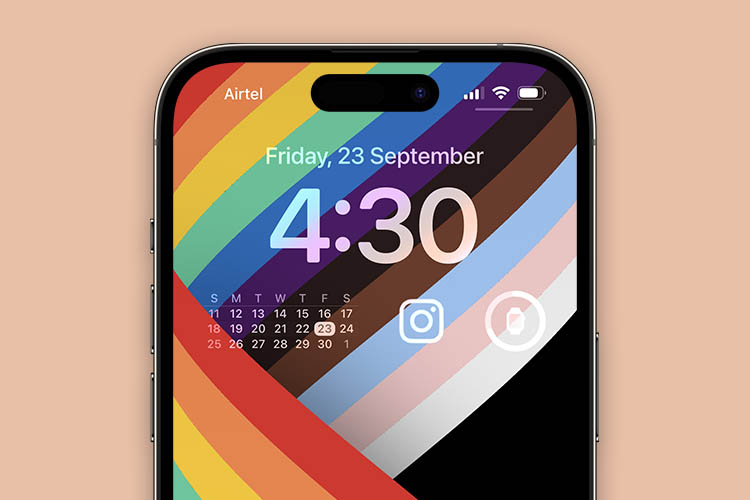
Çözüm
iOS 16'da, kilit ekranının yazı tipini ve rengini değiştirmek için yapmanız gereken tek şey bu. Araştırılması gereken büyüleyici bir özellik, doğrudan kilit ekranında bulunan kilit ekranı özelleştirmesidir. İşleri biraz karıştırabilecekken neden sıkıcı standartlara bağlı kalalım?
Herhangi bir yorumunuz veya öneriniz varsa lütfen çekinmeyin.
